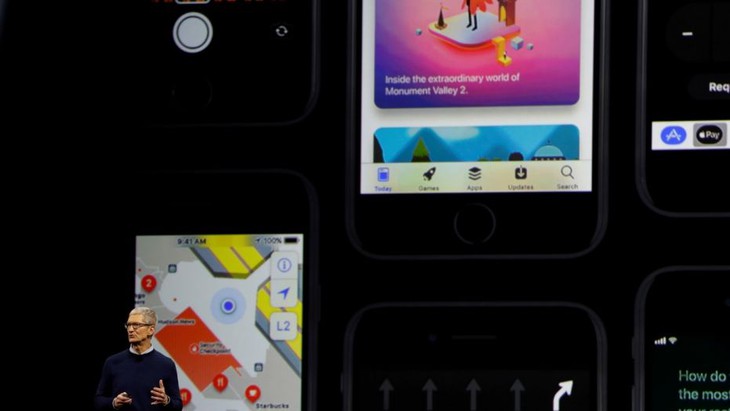
CEO Tim Cook của Apple phát biểu trong Hội nghị nhà phát triển toàn cầu (WWDC) tại San Jose, California, Mỹ - Ảnh: REUTERS
Cũng theo đài Foxnews (Mỹ), nhiều thủ thuật khai thác tính năng của iOS 11 thậm chí còn bị ẩn đi, không dễ để lôi ra nếu chưa biết cách. Dưới đây là một vài trong số đó:
1, Control Center
Hất ngược tay từ phía dưới màn hình lên, một cửa sổ Control Center sẽ hiện ra. Phần trung tâm điều khiển này có thiết kế mới và hỗ trợ tính năng 3D Touch.
Tuy nhiên phần "hay ho" nhất của nó chính là bạn có thể tùy biến phần này theo ý muốn. Từ app Settings, bạn hãy tùy chọn những gì mình thường xuyên cần dùng nhất để nó hiện trong cửa sổ Control Center.
2, Kéo và thả
Hệ điều hành (HĐH) iOS 11 hỗ trợ tính năng kéo và thả. Tính năng này hoạt động đặc biệt hiệu quả trên iPad, tuy nhiên bạn cũng có thể sử dụng nó trên iPhone trong việc lựa chọn các ứng dụng như Notes và Camera.
3, Chú thích ảnh chụp màn hình
Giờ đây, với iOS 11, bạn có thể chú thích ngay lập tức lên các ảnh chụp màn hình trước khi chia sẻ. Theo đó bạn sẽ không cần phải mở những ảnh chụp màn hình trong một ứng dụng khác để bổ sung chú thích như trước nữa.
Chỉ cần bấm vào biểu tượng thumbnail của ảnh chụp màn hình ở góc phải bên dưới sau khi chụp và viết chú thích cho nó. Bạn có thể chia sẻ hoặc xóa ảnh đó ngay trên cùng một giao diện.
4, Không làm phiền trong lúc lái xe
Điện thoại của bạn sẽ tự động dò ra khi bạn đang lái xe quá nhanh và khuyên bạn nên bật chế độ Do Not Disturb While Driving. Nếu không bạn cũng có thể cài chế độ này bằng cách truy cập vào Control Center.
5, Các bản đồ bên trong một khu vực
Apple Maps giờ đây không chỉ giúp người dùng xác định phương hướng khi ở ngoài trời. Nó còn có khả năng giúp họ tìm được lối đi trong một khu vực nào đó, như ở sân bay chẳng hạn.
Cùng với đó Apple Maps cũng sẽ hỗ trợ chỉ dẫn về làn đường nếu bạn đang lái xe.
6, Đọc mã QR
Ứng dụng Camera hoạt động trên nền tảng iOS 11 giờ đã có thể quét mã QR. Do đó bạn không cần phải dùng tới một ứng dụng khác cho việc này của một nhà cung cấp thứ 3.
7, Ứng dụng quét tài liệu
Một trong những tính năng thú vị khác là quét (scan) tài liệu đã được tích hợp trong ứng dụng Notes. Do đó bạn đã có thể xóa bớt ứng dụng của bên thứ 3 có công năng tương tự.
8, Quản lý dung lượng lưu trữ tốt hơn
Với phiên bản HĐH mới, chiếc iPhone của bạn giờ đây sẽ "nhắc nhở" mỗi khi bạn hết dung lượng nhớ và đề xuất các cách thức giải phóng bớt bộ nhớ.
Hãy vào ứng dụng Settings để xem phần lưu trữ mới sẽ cung cấp thông tin chi tiết cho bạn về cách bạn đang sử dụng bộ nhớ và những khuyến nghị để tối ưu hóa nó.
9, Dịch trực tiếp bằng Siri
Tính năng này đặc biệt hữu dụng khi bạn đi du lịch nước ngoài. Trợ lý ảo Siri sẽ giúp chuyển ngữ mọi lời nói của bạn theo thời gian thực.
Tuy nhiên lưu ý bạn cần có kết nối mạng Internet để sử dụng tính năng này.do đó cước phí dịch vụ chắc chắn sẽ bị tính ở những nơi không có sóng wifi miễn phí.
10, Cài đặt tính năng cấp cứu (SOS) mới
Tất nhiên không ai muốn phải sử dụng tới tính năng này. Tuy nhiên trong trường hợp cần thiết, bạn hãy bấm vào nút ở sườn điện thoại 5 lần để có thể gọi cấp cứu tới số 911.
11, Chia sẻ mật khẩu wifi
Đây có thể sẽ là tính năng bạn hầu như không muốn sử dụng, tuy nhiên chắc chắn những bạn bè dùng iPhone và Ipad của bạn sẽ rất hoan nghênh!
12, Điều khiển Siri bằng văn bản (text)
Nếu bạn muốn dùng text để ra lệnh cho trợ lý ảo Siri, bạn vào trang Settings, kích hoạt lựa chọn Type to Siri trong menu Siri là có thể sử dụng cách thức này.
13, Có riêng ứng dụng Files
Ứng dụng này không bị ẩn đi, tuy nhiên nó hiện diện "khiêm tốn" tới mức nếu không nhắc, có thể nhiều người dùng iPhone hoặc iPad không biết sự có mặt của nó trên thiết bị.


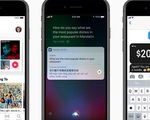









Tối đa: 1500 ký tự
Hiện chưa có bình luận nào, hãy là người đầu tiên bình luận